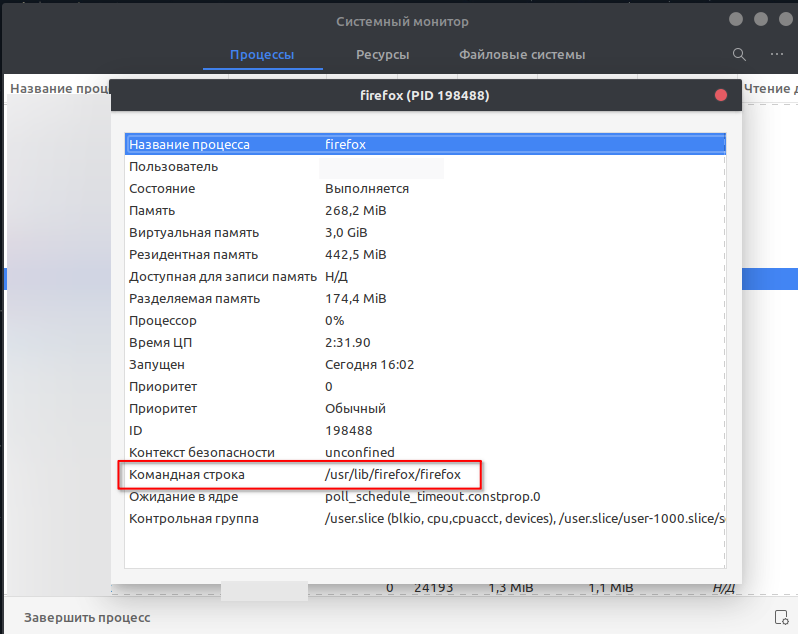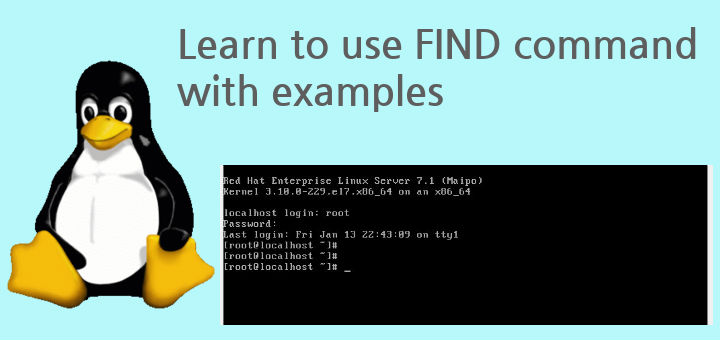Tip of the hat to @gniourf_gniourf for clearing up a fundamental misconception.
This answer attempts to provide an overview of the existing answers and to discuss their subtleties and relative merits as well as to provide background information, especially with respect to portability.
Finding files that are executable can refer to two distinct use cases:
- user-centric: find files that are executable by the current user.
- file-centric: find files that have (one or more) executable permission bits set.
Note that in either scenario it may make sense to use find -L ... instead of just find ... in order to also find symlinks to executables.
Note that the simplest file-centric case — looking for executables with the executable permissions bit set for ALL three security principals (user, group, other) — will typically, but not necessarily yield the same results as the user-centric scenario — and it’s important to understand the difference.
User-centric (-executable)
-
The accepted answer commendably recommends
-executable, IF GNUfindis available.- GNU
findcomes with most Linux distros- By contrast, BSD-based platforms, including macOS, come with BSD find, which is less powerful.
- As the scenario demands,
-executablematches only files the current user can execute (there are edge cases.[1]).
- GNU
-
The BSD
findalternative offered by the accepted answer (-perm +111) answers a different, file-centric question (as the answer itself states).- Using just
-permto answer the user-centric question is impossible, because what is needed is to relate the file’s user and group identity to the current user’s, whereas-permcan only test the file’s permissions.
Using only POSIXfindfeatures, the question cannot be answered without involving external utilities. -
Thus, the best
-permcan do (by itself) is an approximation of-executable. Perhaps a closer approximation than-perm +111is-perm -111, so as to find files that have the executable bit set for ALL security principals (user, group, other) — this strikes me as the typical real-world scenario. As a bonus, it also happens to be POSIX-compliant (usefind -Lto include symlinks, see farther below for an explanation):find . -type f -perm -111 # or: find . -type f -perm -a=x
- Using just
-
gniourf_gniourf’s answer provides a true, portable equivalent of
-executable, using-exec test -x {} ;, albeit at the expense of performance.-
Combining
-exec test -x {} ;with-perm +111(i.e., files with at least one executable bit set) may help performance in thatexecneedn’t be invoked for every file (the following uses the POSIX-compliant equivalent of BSD find-perm +111/ GNU find-perm /111; see farther below for an explanation):find . -type f ( -perm -u=x -o -perm -g=x -o -perm -o=x ) -exec test -x {} ; -print
-
File-centric (-perm)
- To answer file-centric questions, it is sufficient to use the POSIX-compliant
-permprimary (known as a test in GNU find terminology).-permallows you to test for any file permissions, not just executability.- Permissions are specified as either octal or symbolic modes. Octal modes are octal numbers (e.g.,
111), whereas symbolic modes are strings (e.g.,a=x). - Symbolic modes identify the security principals as
u(user),g(group) ando(other), orato refer to all three. Permissions are expressed asxfor executable, for instance, and assigned to principals using operators=,+and-; for a full discussion, including of octal modes, see the POSIX spec for thechmodutility. - In the context of
find:- Prefixing a mode with
-(e.g.,-ug=x) means: match files that have all the permissions specified (but matching files may have additional permissions). - Having NO prefix (e.g.
755) means: match files that have this full, exact set of permissions. - Caveat: Both GNU find and BSD find implement an additional, nonstandard prefix with are-ANY-of-the-specified-permission-bits-set logic, but do so with incompatible syntax:
- BSD find:
+ - GNU find:
/[2]
- BSD find:
- Therefore, avoid these extensions, if your code must be portable.
- Prefixing a mode with
- The examples below demonstrate portable answers to various file-centric questions.
File-centric command examples
Note:
- The following examples are POSIX-compliant, meaning they should work in any POSIX-compatible implementation, including GNU find and BSD find; specifically, this requires:
- NOT using nonstandard mode prefixes
+or/. - Using the POSIX forms of the logical-operator primaries:
!for NOT (GNU find and BSD find also allow-not); note that!is used in the examples so as to protect!from shell history expansions-afor AND (GNU find and BSD find also allow-and)-ofor OR (GNU find and BSD find also allow-or)
- NOT using nonstandard mode prefixes
- The examples use symbolic modes, because they’re easier to read and remember.
- With mode prefix
-, the=and+operators can be used interchangeably
(e.g.,-u=xis equivalent to-u+x— unless you apply-xlater, but there’s no point in doing that). - Use
,to join partial modes; AND logic is implied; e.g.,-u=x,g=xmeans that both the user and the group executable bit must be set. - Modes cannot themselves express negative matching in the sense of «match only if this bit is NOT set»; you must use a separate
-permexpression with the NOT primary,!.
- With mode prefix
- Note that find’s primaries (such as
-print, or-perm; also known as actions and tests in GNU find) are implicitly joined with-a(logical AND), and that-oand possibly parentheses (escaped as(and)for the shell) are needed to implement OR logic. find -L ...instead of justfind ...is used in order to also match symlinks to executables-Linstructs find to evaluate the targets of symlinks instead of the symlinks themselves; therefore, without-L,-type fwould ignore symlinks altogether.
# Match files that have ALL executable bits set - for ALL 3 security
# principals (u (user), g (group), o (others)) and are therefore executable
# by *anyone*.
# This is the typical case, and applies to executables in _system_ locations
# (e.g., /bin) and user-installed executables in _shared_ locations
# (e.g., /usr/local/bin), for instance.
find -L . -type f -perm -a=x # -a=x is the same as -ugo=x
# The POSIX-compliant equivalent of `-perm +111` from the accepted answer:
# Match files that have ANY executable bit set.
# Note the need to group the permission tests using parentheses.
find -L . -type f ( -perm -u=x -o -perm -g=x -o -perm -o=x )
# A somewhat contrived example to demonstrate the use of a multi-principial
# mode (comma-separated clauses) and negation:
# Match files that have _both_ the user and group executable bit set, while
# also _not_ having the other executable bit set.
find -L . -type f -perm -u=x,g=x ! -perm -o=x
[1] Description of -executable from man find as of GNU find 4.4.2:
Matches files which are executable and directories which are searchable (in a file name resolution sense). This takes into account access
control lists and other permissions artefacts which the -perm test ignores. This test makes use of the access(2) system call, and so can be
fooled by NFS servers which do UID mapping (or root-squashing), since many systems implement access(2) in the client’s kernel and so cannot
make use of the UID mapping information held on the server. Because this test is based only on the result of the access(2) system call, there
is no guarantee that a file for which this test succeeds can actually be executed.
[2] GNU find versions older than 4.5.12 also allowed prefix +, but this was first deprecated and eventually removed, because combining + with symbolic modes yields likely yields unexpected results due to being interpreted as an exact permissions mask. If you (a) run on a version before 4.5.12 and (b) restrict yourself to octal modes only, you could get away with using + with both GNU find and BSD find, but it’s not a good idea.
Очень важно уметь вовремя найти нужную информацию в системе. Конечно, все современные файловые менеджеры предлагают отличные функции поиска, но им не сравнится с поиском в терминале Linux. Он намного эффективнее и гибче обычного поиска, вы можете искать файлы не только по имени, но и по дате добавления, содержимому, а также использовать для поиска регулярные выражения.
Кроме того, с найденными файлами можно сразу же выполнять необходимые действия. В этой статье мы поговорим о поиске с помощью очень мощной команды find Linux, подробно разберем её синтаксис, опции и рассмотрим несколько примеров.
Команда find — это одна из наиболее важных и часто используемых утилит системы Linux. Это команда для поиска файлов и каталогов на основе специальных условий. Ее можно использовать в различных обстоятельствах, например, для поиска файлов по разрешениям, владельцам, группам, типу, размеру и другим подобным критериям.
Утилита find предустановлена по умолчанию во всех Linux дистрибутивах, поэтому вам не нужно будет устанавливать никаких дополнительных пакетов. Это очень важная находка для тех, кто хочет использовать командную строку наиболее эффективно.
Команда find имеет такой синтаксис:
find [папка] [параметры] критерий шаблон [действие]
Папка — каталог в котором будем искать
Параметры — дополнительные параметры, например, глубина поиска, и т д
Критерий — по какому критерию будем искать: имя, дата создания, права, владелец и т д.
Шаблон — непосредственно значение по которому будем отбирать файлы.
Основные параметры команды find
Я не буду перечислять здесь все параметры, рассмотрим только самые полезные.
- -P — никогда не открывать символические ссылки.
- -L — получает информацию о файлах по символическим ссылкам. Важно для дальнейшей обработки, чтобы обрабатывалась не ссылка, а сам файл.
- -maxdepth — максимальная глубина поиска по подкаталогам, для поиска только в текущем каталоге установите 1.
- -depth — искать сначала в текущем каталоге, а потом в подкаталогах.
- -mount искать файлы только в этой файловой системе.
- -version — показать версию утилиты find.
- -print — выводить полные имена файлов.
- -type f — искать только файлы.
- -type d — поиск папки в Linux.
Критерии
Критериев у команды find в Linux очень много, и мы опять же рассмотрим только основные.
- -name — поиск файлов по имени.
- -perm — поиск файлов в Linux по режиму доступа.
- -user — поиск файлов по владельцу.
- -group — поиск по группе.
- -mtime — поиск по времени модификации файла.
- -atime — поиск файлов по дате последнего чтения.
- -nogroup — поиск файлов, не принадлежащих ни одной группе.
- -nouser — поиск файлов без владельцев.
- -newer — найти файлы новее чем указанный.
- -size — поиск файлов в Linux по их размеру.
Примеры использования
А теперь давайте рассмотрим примеры find, чтобы вы лучше поняли, как использовать эту утилиту.
1. Поиск всех файлов
Показать все файлы в текущей директории:
find
find .
find . -print
Все три команды покажут одинаковый результат. Точка здесь означает текущую папку. Вместо неё можно указать любую другую.
2. Поиск файлов в определенной папке
Показать все файлы в указанной директории:
find ./Изображения
Искать файлы по имени в текущей папке:
find . -name "*.png
Поиск по имени в текущей папке:
find . -name "testfile*"
Не учитывать регистр при поиске по имени:
find . -iname "TeStFile*"
3. Ограничение глубины поиска
Поиска файлов по имени в Linux только в этой папке:
find . -maxdepth 1 -name "*.php"
4. Инвертирование шаблона
Найти файлы, которые не соответствуют шаблону:
find . -not -name "test*"
5. Несколько критериев
Поиск командой find в Linux по нескольким критериям, с оператором исключения:
find . -name "test" -not -name "*.php"
Найдет все файлы, начинающиеся на test, но без расширения php. А теперь рассмотрим оператор ИЛИ:
find -name "*.html" -o -name "*.php"
Эта команда найдёт как php, так и html файлы.
6. Тип файла
По умолчанию find ищет как каталоги, так и файлы. Если вам необходимо найти только каталоги используйте критерий type с параметром d. Например:
find . -type d -name "Загрузки"
Для поиска только файлов необходимо использовать параметр f:
find . -type f -name "Загрузки"
6. Несколько каталогов
Искать в двух каталогах одновременно:
find ./test ./test2 -type f -name "*.c"
7. Поиск скрытых файлов
Найти скрытые файлы только в текущей папке. Имена скрытых файлов в Linux начинаются с точки:
find . -maxdepth 1 -type f -name ".*"
8. Поиск по разрешениям
Найти файлы с определенной маской прав, например, 0664:
find . -type f -perm 0664
Права также можно задавать буквами для u (user) g (group) и o (other). Например, для того чтобы найти все файлы с установленным флагом Suid в каталоге /usr выполните:
sudo find /usr -type f -perm /u=s
Поиск файлов доступных владельцу только для чтения только в каталоге /etc:
find /etc -maxdepth 1 -perm /u=r
Найти только исполняемые файлы:
find /bin -maxdepth 2 -perm /a=x
9. Поиск файлов в группах и пользователях
Найти все файлы, принадлежащие пользователю:
find . -user sergiy
Поиск файлов в Linux принадлежащих группе:
find /var/www -group www-data
10. Поиск по дате модификации
Поиск файлов по дате в Linux осуществляется с помощью параметра mtime. Найти все файлы модифицированные 50 дней назад:
find / -mtime 50
Поиск файлов в Linux открытых N дней назад:
find / -atime 50
Найти все файлы, модифицированные между 50 и 100 дней назад:
find / -mtime +50 -mtime -100
Найти файлы измененные в течении часа:
find . -cmin 60
11. Поиск файлов по размеру
Найти все файлы размером 50 мегабайт:
find / -size 50M
От пятидесяти до ста мегабайт:
find / -size +50M -size -100M
Найти самые маленькие файлы:
find . -type f -exec ls -s {} ; | sort -n -r | head -5
Самые большие:
find . -type f -exec ls -s {} ; | sort -n | head -5
12. Поиск пустых файлов и папок
find /tmp -type f -empty
find ~/ -type d -empty
13. Действия с найденными файлами
Для выполнения произвольных команд для найденных файлов используется опция -exec. Например, для того чтобы найти все пустые папки и файлы, а затем выполнить ls для получения подробной информации о каждом файле используйте:
find . -empty -exec ls -ld {} ;
Удалить все текстовые файлы в tmp
find /tmp -type f -name "*.txt" -exec rm -f {} ;
Удалить все файлы больше 100 мегабайт:
find /home/bob/dir -type f -name *.log -size +100M -exec rm -f {} ;
Выводы
Вот и подошла к концу эта небольшая статья, в которой была рассмотрена команда find. Как видите, это одна из наиболее важных команд терминала Linux, позволяющая очень легко получить список нужных файлов. Ее желательно знать всем системным администраторам. Если вам нужно искать именно по содержимому файлов, то лучше использовать команду grep.
Обнаружили ошибку в тексте? Сообщите мне об этом. Выделите текст с ошибкой и нажмите Ctrl+Enter.
Как в Linux узнать путь до исполняемого файла? В виндовс, например, на ярлыке или в bin/app.exe можно через свойство посмотреть
Интересуюсь с целью создавать *.desktop ярлыки для заполнениями ими рабочего стола , так как способ «добавить в избранное» мне не подходит и получается рабочий стол пустой
-
Вопрос заданболее года назад
-
1176 просмотров
В линукс обычно исполняемые файлы лежат в /bin, /sbin, /usr/bin, /usr/sbin.
Иногда в /usr/local/bin, /usr/local/sbin.
Еще некоторый софт ставит себя в /opt и там в собственном подкаталоге создает похожую иерархию каталогов.
Найти программу по имени можно с помощью команды whereis <имя программы>
Или с помощью find / -name <имя программы>
find будет работать дольше т.к. будет сканировать все что сможет. whereis сканирует только каталоги указанные в PATH, поэтому работает гораздо быстрей.
Пригласить эксперта
Если только для ярлыков надо, можно посмотреть через системный монитор в разделе свойства процесса.
Скрин 1
Также можно глянуть через htop в терминале.
Скрин 2
Скорее есть есть еще куча других вариантов, но я обходился только двумя этими
-
Показать ещё
Загружается…
29 мая 2023, в 21:41
2000 руб./за проект
29 мая 2023, в 21:27
4000 руб./за проект
29 мая 2023, в 21:17
3000 руб./за проект
Минуточку внимания


Утилита find представляет универсальный и функциональный способ для поиска в Linux. Данная статья является шпаргалкой с описанием и примерами ее использования.
Синтаксис
Примеры
Поиск по имени
По дате
По типу файла
По правам
По содержимому
С сортировкой по дате изменения
Лимиты
Действия над найденными объектами
Запуск по расписанию в CRON
Общий синтаксис
find <где искать> <опции>
<где искать> — путь к корневому каталогу, откуда начинать поиск. Например, find /home/user — искать в соответствующем каталоге. Для текущего каталога нужно использовать точку «.».
<опции> — набор правил, по которым выполнять поиск.
* по умолчанию, поиск рекурсивный. Для поиска в конкретном каталоге можно использовать опцию maxdepth.
Описание опций
| Опция | Описание |
|---|---|
| -name | Поиск по имени. |
| -iname | Регистронезависимый поиск по имени. |
| -type |
Тип объекта поиска. Возможные варианты:
|
| -size | Размер объекта. Задается в блоках по 512 байт или просто в байтах (с символом «c»). |
| -mtime | Время изменения файла. Указывается в днях. |
| -mmin | Время изменения в минутах. |
| -atime | Время последнего обращения к объекту в днях. |
| -amin | Время последнего обращения в минутах. |
| -ctime | Последнее изменение владельца или прав на объект в днях. |
| -cmin | Последнее изменение владельца или прав в минутах. |
| -user | Поиск по владельцу. |
| -group | По группе. |
| -perm | С определенными правами доступа. |
| -depth | Поиск должен начаться не с корня, а с самого глубоко вложенного каталога. |
| -maxdepth | Максимальная глубина поиска по каталогам. -maxdepth 0 — поиск только в текущем каталоге. По умолчанию, поиск рекурсивный. |
| -prune | Исключение перечисленных каталогов. |
| -mount | Не переходить в другие файловые системы. |
| -regex | По имени с регулярным выражением. |
| -regextype <тип> | Тип регулярного выражения. |
| -L или -follow | Показывает содержимое символьных ссылок (симлинк). |
| -empty | Искать пустые каталоги. |
| -delete | Удалить найденное. |
| -ls | Вывод как ls -dgils |
| Показать найденное. | |
| -print0 | Путь к найденным объектам. |
| -exec <команда> {} ; | Выполнить команду над найденным. |
| -ok | Выдать запрос перед выполнением -exec. |
Также доступны логические операторы:
| Оператор | Описание |
|---|---|
| -a | Логическое И. Объединяем несколько критериев поиска. |
| -o | Логическое ИЛИ. Позволяем команде find выполнить поиск на основе одного из критериев поиска. |
| -not или ! | Логическое НЕ. Инвертирует критерий поиска. |
Полный набор актуальных опций можно получить командой man find.
Примеры использования find
Поиск файла по имени
1. Простой поиск по имени:
find / -name «file.txt»
* в данном примере будет выполнен поиск файла с именем file.txt по всей файловой системе, начинающейся с корня /.
2. Поиск файла по части имени:
find / -name «*.tmp»
* данной командой будет выполнен поиск всех папок или файлов в корневой директории /, заканчивающихся на .tmp
3. Несколько условий.
а) Логическое И. Например, файлы, которые начинаются на sess_ и заканчиваются на cd:
find . -name «sess_*» -a -name «*cd»
б) Логическое ИЛИ. Например, файлы, которые начинаются на sess_ или заканчиваются на cd:
find . -name «sess_*» -o -name «*cd»
в) Более компактный вид имеют регулярные выражения, например:
find . -regex ‘.*/(sess_.*cd)’
find . -regex ‘.*/(sess_.*|.*cd)’
* где в первом поиске применяется выражение, аналогичное примеру а), а во втором — б).
4. Найти все файлы, кроме .log:
find . ! -name «*.log»
* в данном примере мы воспользовались логическим оператором !.
Поиск по дате
1. Поиск файлов, которые менялись определенное количество дней назад:
find . -type f -mtime +60
* данная команда найдет файлы, которые менялись более 60 дней назад.
Или в промужутке:
find . -mmin -20 -mmin +10 -type f
* найти все файлы, которые менялись более 10 минут, но не более 20-и.
2. Поиск файлов с помощью newer. Данная опция доступна с версии 4.3.3 (посмотреть можно командой find —version).
а) дате изменения:
find . -type f -newermt «2019-11-02 00:00»
* покажет все файлы, которые менялись, начиная с 02.11.2019 00:00.
find . -type f -newermt 2019-10-31 ! -newermt 2019-11-02
* найдет все файлы, которые менялись в промежутке между 31.10.2019 и 01.11.2019 (включительно).
б) дате обращения:
find . -type f -newerat 2019-10-08
* все файлы, к которым обращались с 08.10.2019.
find . -type f -newerat 2019-10-01 ! -newerat 2019-11-01
* все файлы, к которым обращались в октябре.
в) дате создания:
find . -type f -newerct 2019-09-07
* все файлы, созданные с 07 сентября 2019 года.
find . -type f -newerct 2019-09-07 ! -newerct «2019-09-09 07:50:00»
* файлы, созданные с 07.09.2019 00:00:00 по 09.09.2019 07:50
По типу
Искать в текущей директории и всех ее подпапках только файлы:
find . -type f
* f — искать только файлы.
Поиск по правам доступа
1. Ищем все справами на чтение и запись:
find / -perm 0666
2. Находим файлы, доступ к которым имеет только владелец:
find / -perm 0600
Поиск файла по содержимому
find / -type f -exec grep -i -H «content» {} ;
* в данном примере выполнен рекурсивный поиск всех файлов в директории / и выведен список тех, в которых содержится строка content.
С сортировкой по дате модификации
find /data -type f -printf ‘%TY-%Tm-%Td %TT %pn’ | sort -r
* команда найдет все файлы в каталоге /data, добавит к имени дату модификации и отсортирует данные по имени. В итоге получаем, что файлы будут идти в порядке их изменения.
Лимит на количество выводимых результатов
Самый распространенный пример — вывести один файл, который последний раз был модифицирован. Берем пример с сортировкой и добавляем следующее:
find /data -type f -printf ‘%TY-%Tm-%Td %TT %pn’ | sort -r | head -n 1
Поиск с действием (exec)
1. Найти только файлы, которые начинаются на sess_ и удалить их:
find . -name «sess_*» -type f -print -exec rm {} ;
* -print использовать не обязательно, но он покажет все, что будет удаляться, поэтому данную опцию удобно использовать, когда команда выполняется вручную.
2. Переименовать найденные файлы:
find . -name «sess_*» -type f -exec mv {} new_name ;
или:
find . -name «sess_*» -type f | xargs -I ‘{}’ mv {} new_name
3. Переместить найденные файлы:
find . -name «sess_*» -type f -exec mv {} /new/path/ ;
* в данном примере мы переместим все найденные файлы в каталог /new/path/.
4. Вывести на экран количество найденных файлов и папок, которые заканчиваются на .tmp:
find . -name «*.tmp» | wc -l
5. Изменить права:
find /home/user/* -type d -exec chmod 2700 {} ;
* в данном примере мы ищем все каталоги (type d) в директории /home/user и ставим для них права 2700.
6. Передать найденные файлы конвееру (pipe):
find /etc -name ‘*.conf’ -follow -type f -exec cat {} ; | grep ‘test’
* в данном примере мы использовали find для поиска строки test в файлах, которые находятся в каталоге /etc, и название которых заканчивается на .conf. Для этого мы передали список найденных файлов команде grep, которая уже и выполнила поиск по содержимому данных файлов.
7. Произвести замену в файлах с помощью команды sed:
find /opt/project -type f -exec sed -i -e «s/test/production/g» {} ;
* находим все файлы в каталоге /opt/project и меняем их содержимое с test на production.
Чистка по расписанию
Команду find удобно использовать для автоматического удаления устаревших файлов.
Открываем на редактирование задания cron:
crontab -e
И добавляем:
0 0 * * * /bin/find /tmp -mtime +14 -exec rm {} ;
* в данном примере мы удаляем все файлы и папки из каталога /tmp, которые старше 14 дней. Задание запускается каждый день в 00:00.
* полный путь к исполняемому файлу find смотрим командой which find — в разных UNIX системах он может располагаться в разных местах.
Команда find — это одна из самых полезных и важных команд на Linux.
Она по умолчанию установлена и доступна практически на всех версиях Linux. В Linux все хранится в виде файлов, и очевидно стоит знать, как эти файлы искать.
С помощью команды find можно искать интересующие файлы по ряду поисковых критериев. Критерии можно указывать как вместе, так и по отдельности, а затем уже совершать действия с полученном результатом. В этом руководстве мы собираемся описать команду find с помощью примеров использования.
1)Выведите списки всех файлов текущей директории и ее подкаталогов
Для того чтобы вывести списки всех файлов текущей директории и ее подкаталогов, мы можем использовать:
$ find
В качестве альтернативы, мы можем также использовать ‘find . ’, которая выдаст вам тот же результат.
2)Найдите все файлы и директории в вашей текущей рабочей директории
Если нужно найти только директории, то можно использовать:
$ find . -type d
Чтобы найти только файлы, а не директории:
$ find . -type f
3)Выведите список всех файлов определенной директории
Для того чтобы найти файлы из определенной директории надо ввести:
$ find /root
This command will look for all the files in /root directory.
4)Найдите файл по имени в директории
Для поиска файла по имени в определенной директории введите:
$ find /root -name "linuxtechi.txt"
Эта команда будет искать файл linuxtechi.txt в директории /root. Так же мы найти все файлы с расширением .txt:
$ find /root -name "*.txt"
5)Найдите файл во множестве директорий
Для поиска файлов во множестве директорий введите:
$ find /root /etc -name "linuxtechi.txt"
With this command, we can look for linuxtechi.txt file in /root & /etc directories.
С помощью этой команды мы можем найти файл linuxtechi.txt в директориях /root и /etc.
6)Найдите файл по имени без учета регистра
Ищите файлы без учета регистра с помощью -iname:
$ find /root -iname "Linuxtechi.txt"
В результате вы получите все файлы с названием linuxtechi.txt. При этом файлов может быть несколько, так как linuxtechi.txt будет равняться LINUXTECHI.txt .
7)Найдите все типы файлов отличные от упомянутого
Давайте предположим, что нам необходимо найти все файлы отличные от определенного типа файлов. Чтобы этого добиться вводим:
$ find /root -not -name "*.txt"
8)Найдите файлы по множеству признаков
Мы можем совмещать более чем одно условие при поиске файлов. Предположим, что нам нужны файлы с расширениями .txt и .html:
$ find . -regex ".*.(txt|html)$"
9)Найдите файлы с использованием условия OR
Так же мы можем совмещать несколько поисковых критериев, что приведет к поиску файлов на основе удовлетворения одному из условий. Делается это с помощью оператора OR:
$ find -name "*.txt" -o -name "linuxtechi*"
10)Поиск файлов на основе разрешений
Чтобы найти файлы с определенным доступом используйте -perm:
$ find /root -type f -perm 0777
11)Найдите все скрытые файлы
Для поиска скрытых файлов в директории введите:
$ find ~ -type f name ".*"
12)Найдите все файлы со SGID
Для поиска файлов с битами SGID исполните команду:
$ find . -perm /g=s
13) Найдите все файлы со SUID
Для поиска файлов с битами SUID используем:
$ find . -perm /u=s
14)Найдите все исполняемые файлы
Для поиска только исполняемых файлов введите:
$ find . -perm /a=x
15)Найдите файлы с доступом только для чтения
К тому же, с помощью команды find можно найти файлы, доступные только для чтения:
$ find /root -perm /u=r
16)Найдите все файлы пользователя
Для поиска файлов определенного пользователя надо использовать следующую команду:
$ find . -user linuxtechi
17)Найдите все файлы группы
Для поиска файлов определенной группы используем:
$ find . -group apache
18)Найдите все файлы определенного размера
Если мы хотим искать, размер которого нам известен, тогда можно использовать -size:
$ find / -size -2M
19)Найдите все файлы в диапазоне размеров
Если мы ищем файл, размер которого нам не известен, но зато мы знаем примерный его размер, или нам просто сделать выборку файлов в определенном диапазоне размеров, то можно ввести:
$ find / -size +2M -size -5M
Можно использовать команд find при поиске файлов тяжелее, чем, например, 50 mb:
$ find / -size +50M
20)Найдите файлы, измененные N дней назад
For example, we want to locate all the files that have been modified 8 days ago. We can accomplish that using ‘-mtime‘ option in find command
Например, мы можем обнаружить найти все файлы отредактированные 8 дней назад. Делается это с помощью команды -mtime:
$ find / -mtime 8
21)Найдите файлы, в которые заходили N дней назад
Можно найти файлы, в которые входили 8 дней назад с помощью -atime:
$ find / -atime 8
22)Найдите все пустые файлы и директории
Для нахождения всех пустых файлов в системе введем:
$ find / -type f -empty
А чтобы вывести их директории:
$ find ~/ -type d -empty
23)Найдите самый большой и самый маленький файлы
Для вывода списка самых больших или самых маленьких файлов используем find в связке с sort, и, если нам понадобится вывести 3 «самых-самых», то используем еще head.
Для вывода трех файлов из текущей директории введем:
$ find . -type f -exec ls -s {} ; | sort -n -r | head -3
Схожим образом мы можем вывести самые маленькие файлы текущей директории:
$ find . -type f -exec ls -s {} ; | sort -n | head -3
24)Найдите все файлы с определенным доступом и сменить его на 644 (или еще на что-нибудь)
Команда find может предложить продвинутые варианты использования. К примеру, мы может изменить все разрешения 644 определенных файлов на 777. Для этого исполняем:
$ find / -type f -perm 644 -print -exec chmod 777 {} ;
25)Найдите все файлы, подходящие по определенным критериям, и удалите их
Рано или поздно может понадобиться удалить те или иные файлы. Если так произошло, то вводим:
$ find / -type f -name 'linuxtechi.*' -exec rm -f {} ;
Вышеуказанные примеры отлично демонстрируют возможности команды find, которая способна существенно упростить задачу поиска файлов.